
Ви можете відкрити файли видавців (.pub) з видавцем Microsoft. Якщо ви хочете поділитися файлом з іншими, хто не може мати видавця, або якщо хочете, щоб уникнути редагування файлу, ви повинні конвертувати його Pdf .
Щоб перетворити файл видавця до PDF, спочатку відкрийте файл, який ви хочете конвертувати. Після відкриття натисніть вкладку "Файл" у стрічці видавця.
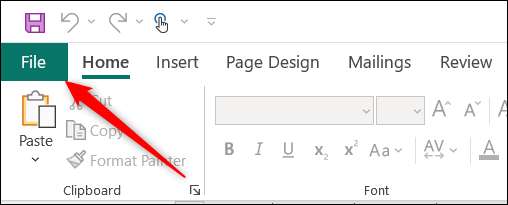
Далі натисніть "Експортувати" у лівій панелі.
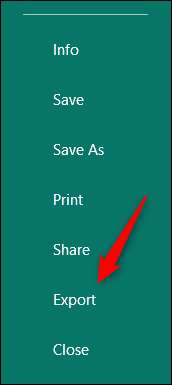
Тепер ви будете в розділі «Створити розділ документа PDF / XPS». Тут видавець поділяє деякі причини, які ви можете конвертувати файл PUB до PDF, наприклад, збереження форматування та стиль, що робить його більш складним для інших для редагування файлу та переглядати файл онлайн безкоштовно.
Натисніть кнопку "Створити PDF / XPS".
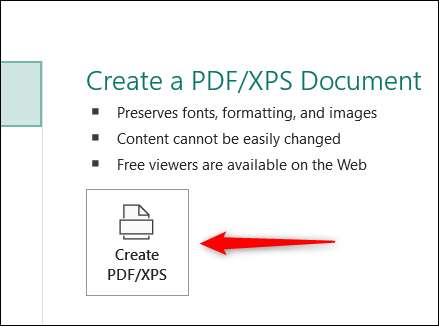
Файл дослідника з'явиться. У вікні "Зберегти як тип" ви побачите "PDF", тобто ваш файл PUB буде збережений як PDF. Але, перш ніж зберегти файл, ви можете налаштувати те, що файл оптимізований. Для цього натисніть "Параметри".
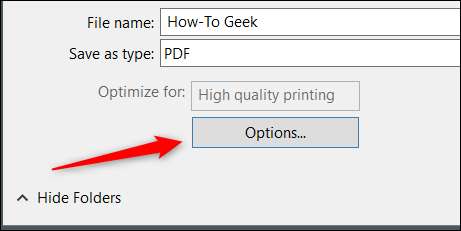
Відкриється вікно опублікованих варіантів. Існує п'ять варіантів, доступних для визначення того, як файл буде надруковано або розповсюджено.
- Мінімальний розмір - Ідеально підходить, якщо ви хочете переглянути файл в Інтернеті як одну сторінку.
- Стандартний - Ідеально підходить, якщо ви плануєте відправити файл електронною поштою, і якщо є шанс одержувач друкує.
- Високоякісний друк - Ідеально підходить для робочого столу або друку.
- Комерційна преса - Ідеально підходить для комерційного використання. Це найвища якість.
- Звичайний - Встановіть власні технічні характеристики.
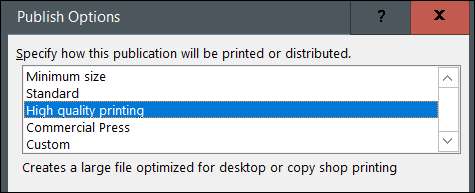
Виберіть потрібний варіант, а потім натисніть "OK" у нижньому правому куті вікна.
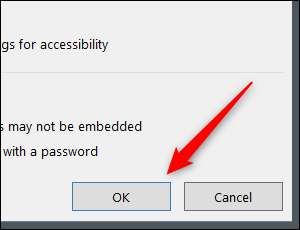
Нарешті, виберіть місце, яке ви хочете зберегти файл, надішліть ім'я файлу, а потім натисніть кнопку "Опублікувати".
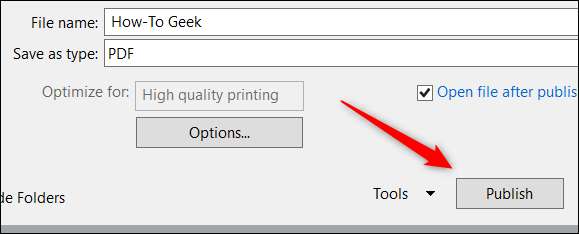
Файл тепер буде збережений як PDF у вибраному місці.
Тепер, коли файл зберігається як PDF, ви можете відкрити його веб-браузером або a Настільний читач за вашим вибором. Обов'язково перевірте, чи всі форматування, як очікується, перш ніж надсилати його!
Пов'язані: Як конвертувати PDF у документ Microsoft Word







